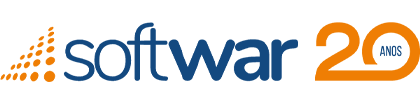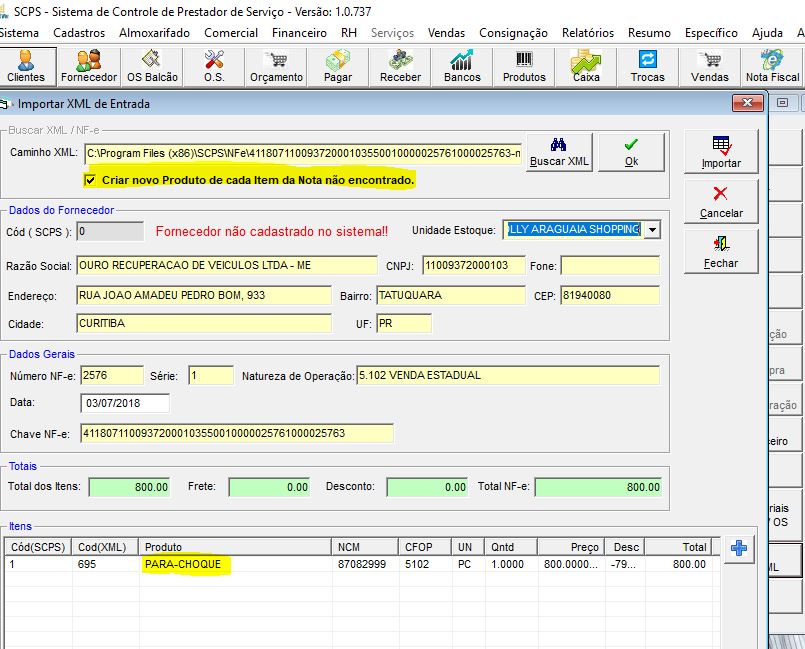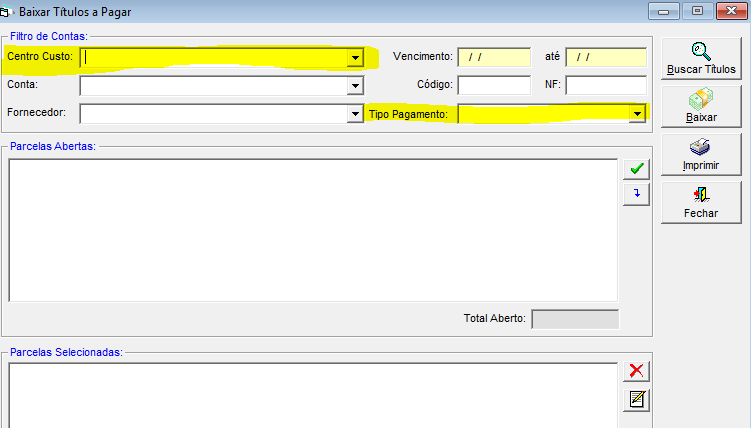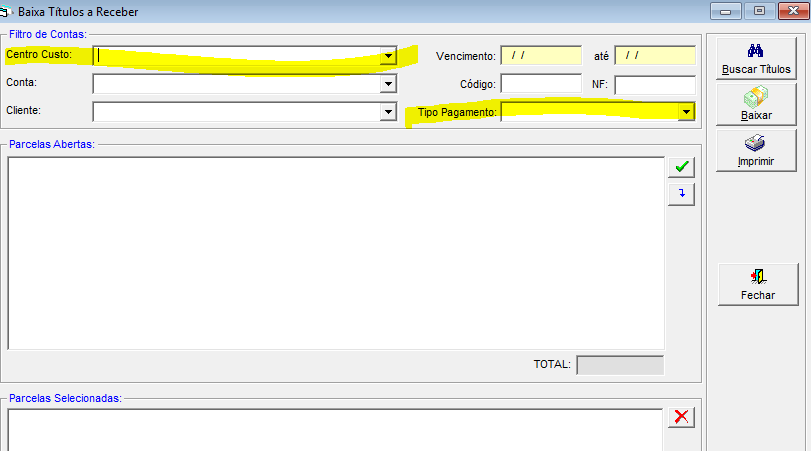#18875 – Compras > Importar XML – Cadastro de Produto
- Criado na Tela de compra ao importar um XML que tem algum item que não esta cadastrado no sistema ele automaticamente ira cadastrar.
#18665 – Financeiro > Baixa Agrupada / Financeiro > Pagar e Receber
- Incluído filtro por Centro de Custo na baixa Agrupada a Pagar:
- Incluído filtro por Centro de Custo na baixa Agrupada a Receber:
#18664 – Vendas > Caixa
- Na tela de Caixa foi criada uma aba chamada Sangria para informar as saídas realizadas do Caixa:
- Essas sangrias quando informadas no caixa, irão aparecer na impressão do mesmo.
#18659 – Almoxarifado > Entrada Estoque , Saída Estoque, Movimento Estoque, Inventário, Compra – Filtrar por Código de barras da Peça, código da peça e Número de série
- Em Almoxarifado > Entrada Estoque, Saída Estoque, Movimento Estoque, Inventário de Estoque agora será possível consultar por Código do Produto, Código de Barra e Número de Série, através do campo de código e do botão F7:
- Em Almoxarifado > Compra será possível consultar por Código do Produto, Código de Barra e Número de Série, através do campo de código e do botão F3:
- No momento de conciliação de XML da compra também:
#18658 – Venda > Caixa
- Em Configurações Gerais, foi adicionado um parâmetro chamado Caixa: Caixa por usuário, quando esse for marcado, automaticamente o parâmetro Balcão: Efetuar vendas sem informar Senha? será desmarcado e o usuário que for fazer venda, obrigatoriamente precisará ter caixa aberto para prosseguir. As vendas serão fechadas de acordo com o caixa do usuário:
- No cadastro do Funcionário, foram adicionados dois acesso, sendo eles:
- Conferir Caixa e Auditar: Quando o usuário tiver esse acesso poderá visualizar os valores do caixa, valores informados pelo garçom e também poderá auditar o Caixa.
- Caixa Visualiza Tipos de Pagamento: Quando o usuário tiver esse acesso poderá visualizar os Tipos de Pagamento da tela de Caixa.
- Na tela de Caixa, foi adicionada uma nova aba chamada Sangria, para lançar as Sangrias (saídas) que tiveram no sistema:
#17939 – OS Balcão
- Foi criado um novo parâmetro em Sistema > Configurações > Aba Parâmetros > Aba OS 2 chamado OS – Imprimir apenas OS’s finalizadas. Quando o mesmo estiver marcado, na tela de Ordem de Serviço só poderão ser impressas OS’s com Status Finalizado:
#18547 – Venda > Balcão e OS
- Agora o sistema buscará pelas Pelas que tiverem o CodBarra informada no local abaixo:
- Tela de Pesquisa na tela de Venda:
- Obs: Lembrando que os filtros são realizados de acordo com a coluna que estiver selecionada.
- Na tela de Venda, também será possível digitar o Código de Barras e dar Enter pro sistema procurar:
- Na tela de Cadastro de Peça, será possível pesquisar pelo Código de Barras (cadastrados na Aba) também.
- O Enter também funcionará para facilitar a pesquisa.